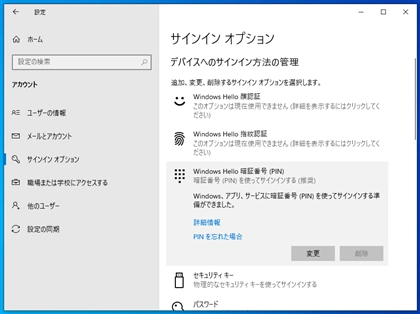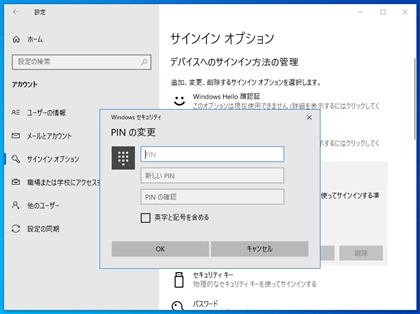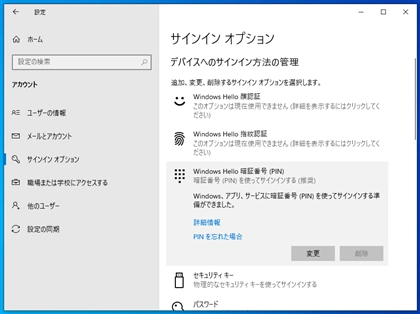
現在のPINコードと変更したいPINコードを入力することで、PINコードを変更できます。
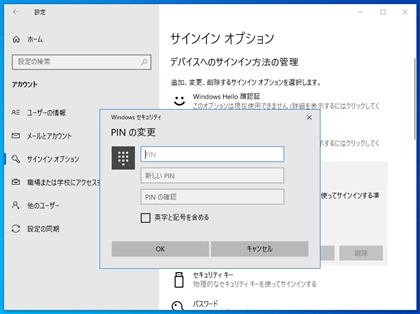
Windows 10のサインインのPINコードを再設定する手順を紹介します。
Windows 10のサインインのPINコードを忘れてしまった場合、再設定する必要する必要があります。
この記事ではサインインのPINコードを再設定する手順を紹介します。
PINコードを忘れてしまうとマシンにサインインできません。サインイン画面のPINコード入力テキストボックスの下部の[サインイン オプション]をクリックします。
サインインオプションが表示されます。[鍵]のアイコンのボタンをクリックします。
ボタンをクリックするとPINコードではなくパスワードでのサインイン画面になります。Microsoftアカウントまたは、Azure ADアカウントのパスワードを入力します。
パスワードがあっていれば、パスワードでサインインできます。
[設定]画面を表示します。[アカウント]の項目をクリックします。
アカウント画面が表示されます。
左側の[サインイン オプション]の項目をクリックします。下図の画面が表示されます。
右側のエリアの[Windows Hello 認証番号 (PIN)]の項目をクリックします。枠が展開され下図の画面が表示されます。
枠内の[PINを忘れた場合]のリンクをクリックします。
下図のPINリセットダイアログが表示されます。[続行]ボタンをクリックします。
Microsoftアカウントに登録されている連絡先の電場番号にSMSが発信されます。SMSで受け取ったコードを入力します。
[PIN のセットアップ]ダイアログが表示されます。再設定するPINコードを入力します。設定できたら[OK]ボタンをクリックします。
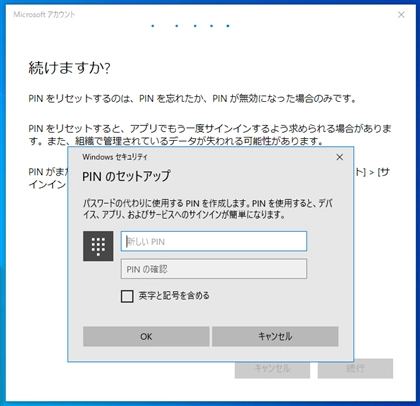
設定が完了した旨のメッセージが表示されます。
以上でPINコードの再設定は完了です。